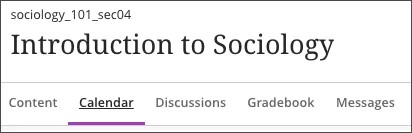Kalender
Se en video om kalenderen
Følgende video med fortellerstemmer gir en visuell og auditiv representasjon av noe av informasjonen som er inkludert på denne siden. For en detaljert beskrivelse av hva som er fremstilt i videoen, åpne videoen på Vimeo
Velg visning
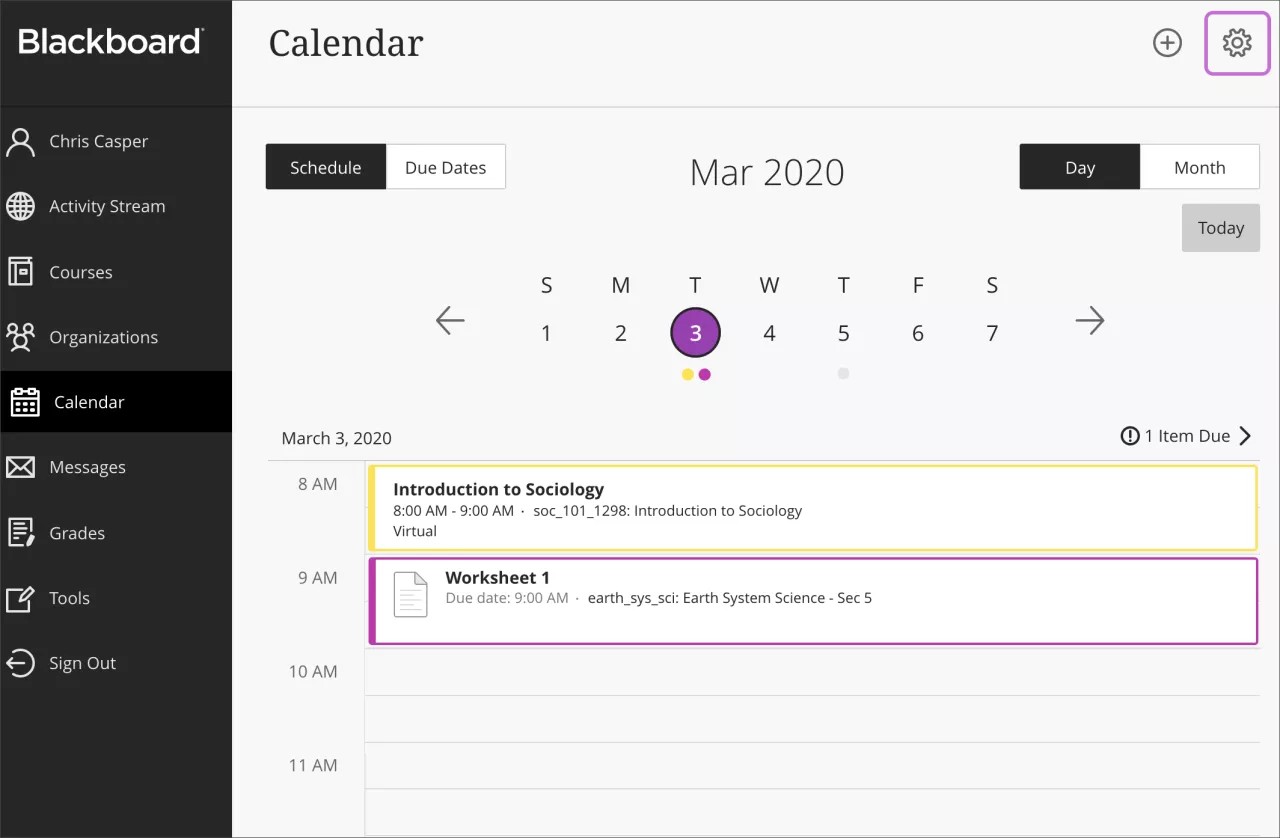
Velg Dag eller Måned for å zoome inn på én dags oppgaver eller planlegge for ukene fremover.
Velg Leveringsfrister for å kun fokusere på kommende leveringsfrister.
Velg knappen Kalenderinnstillinger øverst til høyre for å velge kalenderne du vil se.
Legg til eller rediger en aktivitet
Du kan legge til to forskjellige typer aktiviteter: aktiviteter for den personlige kalenderen din og aktiviteter for emnene dine. Velg tittelen på en aktivitet du har lagt til, for å endre detaljene for den.
Du kan flytte og slette aktiviteter i kalenderen. Og du kan dra og slippe aktiviteter for å endre tidspunkter samt slette aktiviteter du ikke trenger lenger.
Steder vises med aktivitetens tid og tittel på kalendersiden. Beskrivelser vises kun når du velger aktiviteten for mer informasjon.
Personlige kalenderaktiviteter
Du kan legge til aktiviteter i den personlige kalenderen din ved å velge Kalender i det grunnleggende navigasjonsfeltet. Velg Ny aktivitet-knappen som vises som et plusstegn i en sirkel, og velg deretter Legg til aktivitet.
Aktiviteter i emnekalenderen
For å legge til aktiviteter i en Emnekalender, gå til Kalender-fanen for emnet du vil legge til en aktivitet for. Velg Ny aktivitet-knappen som vises som et plusstegn i en sirkel, og velg deretter Legg til aktivitet. Du kan også legge til aktiviteter direkte fra den globale kalenderen ved å velge emnets kalender fra nedtrekksmenyen når du skal legge til en aktivitet.
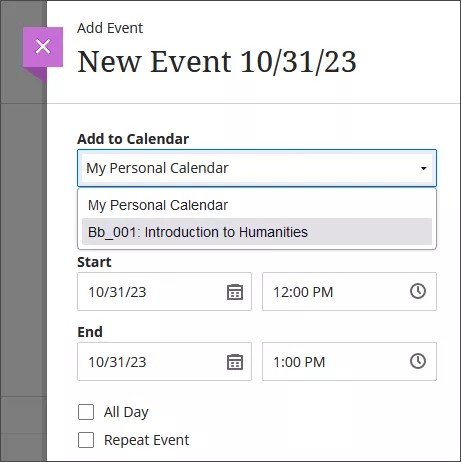
Studenter kan ikke slette eller flytte aktiviteter du har lagt til.
Legg til eller rediger en emneplan
Du kan legge til en emneplan ved å velge Legg til emneplan under Detaljer og handlinger på emnets Innhold-side eller ved å gå til emnets Kalender-side, velge Ny aktivitet-knappen og deretter Legg til emneplan fra nedtrekksmenyen. Emneplanen vises nå under Detaljer og handlinger på innholdssidene til alle som er påmeldt emnet.
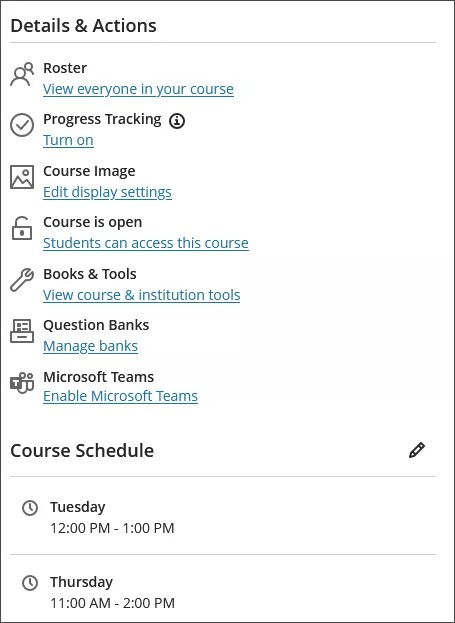
Når du har lagt til en tidsplan, kan du velge blyantknappen ved siden av Emneplan på emnets Innhold-side eller Rediger emneplanen fra Kalender-siden hvis du vil redigere et element i timeplanen.
Kallenavn er et obligatorisk felt. Kallenavnet er navnet på aktiviteten i folks kalendersider. Plassering er et valgfritt felt.
Du må fjerne alle aktiviteter i emneplanen for å fjerne emneplanen fra emnets Detaljer og handlinger på Innhold-siden.
Del kalenderen din
Alle har både akademiske og personlige avtaler og aktiviteter på planen. For å gjøre det lettere å holde styr på alt som skjer, kan du legge alt i samme kalender.
Du kan dele kalenderen din Blackboard med eksterne tjenester, slik at emneaktiviteter vises sammen med andre aktiviteter.
Notat
Du kan ikke dele kalendere for enkeltemner. Når du deler kalenderen, ser du aktiviteter for alle emnene dine.
Velg Kalenderi navigasjonsfeltet for emnet.
Velg Kalenderinnstillinger-knappen.
Gå til Kalenderinnstillinger skjermen, velg prikker -knappen og velg Del kalender.
Kopier kalenderlenken. Du bør bare dele nettadressen med kilder du stoler på.
Når du kobler kalenderen din Blackboard til en ekstern kalender, vises alle emneaktiviteter ett år frem i tid og inn i fremtiden.
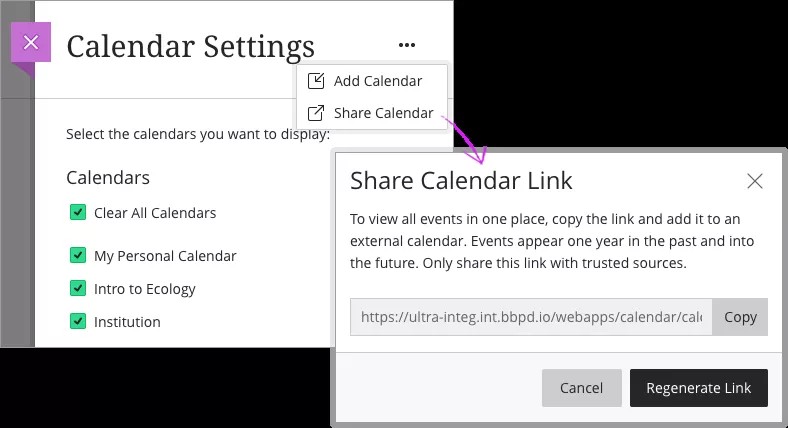
Legg til kalenderen i Apple-kalenderen
Hvis du vil dele kalenderen din Blackboard med iCal, legger du den til som et kalenderabonnement. Du kan gå til Apple-kundestøtte for mer om hvordan du abonnerer på kalendere på en Mac.
Åpne iCal på Apple-enheten din.
Gå til Arkiv > Nytt kalenderabonnement.
Lim inn Blackboard-kalenderlenke og velg Abonner.
Legg inn et navn for kalenderen, og juster andre innstillinger. I Sted-feltet kan du velge iCloudhvis du vil at kalenderen skal vises på andre autoriserte Apple-enheter, for eksempel iPhone- og iPad-enheter.
Velg OKfor å fullføre konfigureringen.
Legg til kalenderen i Google-kalenderen
Del Blackboard-kalenderen din med Google Kalender for å se alle hendelser på ett sted. Du kan gå til Googles brukerstøtte for å få mer informasjon om hvordan du legger til eksterne kalendere i Google Kalender.
Åpne Google-kalenderen i en nettleser.
Under Andre kalendere velger du Legg til andre kalendere, og deretter velger du Fra URL.
Lim inn Blackboard-kalenderlenken og velg Legg til kalender for å lagre.
Åpne innstillingene for kalenderen for å endre navn på den og justere innstillingene for deling og varslinger.
Legg til en ekstern kalender
Hvis du foretrekker å bruke Blackboard-kalenderen, kan du også legge til en ekstern kalenderfil i kalenderen din Blackboard, slik at emneaktiviteter vises sammen med andre aktiviteter.
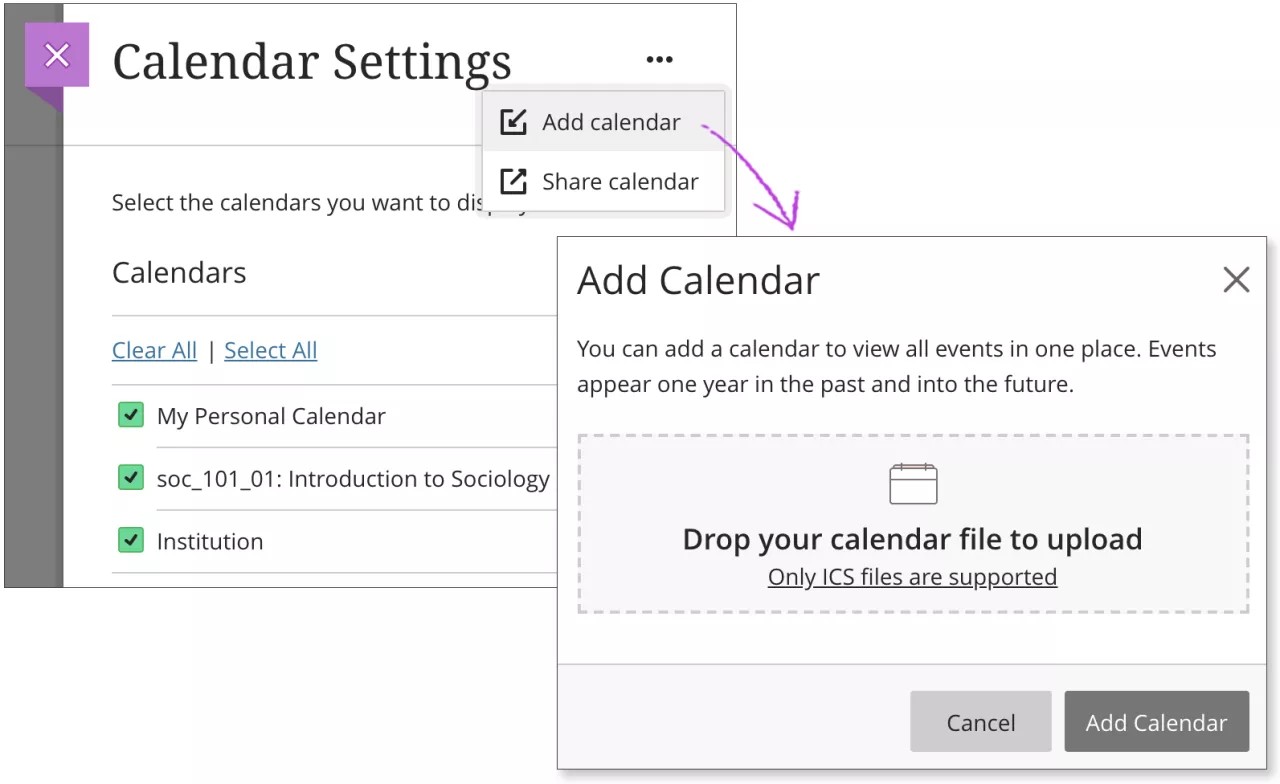
Velg Kalenderi navigasjonsfeltet for emnet.
Velg Kalenderinnstillinger-knappen.
Gå til Kalenderinnstillinger skjermen, velg prikker -knappen og velg Legg til kalender.
Dra og slipp eller last opp kalenderfilen i vinduet. ICS-filer er de eneste filene som støttes.
Velg Legg til kalender for å fullføre og importere aktiviteter.
Når du legger til den eksterne kalenderen i Blackboard, vises hendelser ett år i fortiden og inn i fremtiden. Aktivitetene er gruppert under Min personlige kalender, så det er klart at det er du som har lagt dem til. Aktivitetene viser ikke til kalenderen eller navnet på filen du lastet opp.
Du kan redigere eller slette aktiviteter du laster opp som andre aktiviteter du legger til.
Hva er ICS?
ICS viser til en standardisert filtype for kalendere, som gjør det mulig å eksportere og importere filer i ulike applikasjoner. Disse filene bruker .ics på slutten av filnavnet. Mange populære kalenderapplikasjoner, for eksempel Google Kalender og Apple Kalender, bruker ICS-standarden.